电脑自己如何u盘启动装系统步骤-电脑自己怎么u盘启动装系统方法
时间:2025-07-23阅读量:作者:大白菜
在电脑使用过程中,难免会遭遇各种故障,系统崩溃、运行卡顿等问题常常让人困扰。当电脑出现故障时,寻求专业维修可能耗时费力。其实,我们可以尝试自己动手解决,其中利用U盘启动盘重装系统就是一种有效的方法。接下来,就让我们一起学习电脑重
在电脑使用过程中,难免会遭遇各种故障,系统崩溃、运行卡顿等问题常常让人困扰。当电脑出现故障时,寻求专业维修可能耗时费力。其实,我们可以尝试自己动手解决,其中利用U盘启动盘重装系统就是一种有效的方法。接下来,就让我们一起学习电脑重装系统的详细步骤吧。

一、准备工作
1、下载并安装工具:大白菜U盘启动盘制作工具。
2、准备U盘:容量至少为8GB的U盘。
3、下载系统镜像:从MSDN网站下载Windows 7系统的ISO镜像文件。
二、注意事项
1、重装系统会格式化系统盘,导致数据丢失,请提前备份重要文件。
2、制作启动盘会格式化U盘,提前备份U盘内的数据。
3、根据电脑品牌,提前查询对应的U盘启动快捷键,以便快速进入启动菜单。
三、U盘重装Win7操作步骤
1、把U盘插到一台能正常开机的电脑上。
2、打开大白菜U盘启动盘制作工具,按照默认模式和格式,点击开始“制作”。
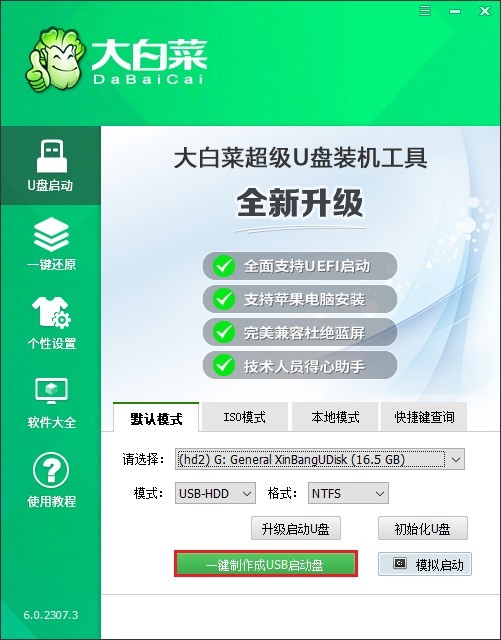
3、耐心等待制作完成。
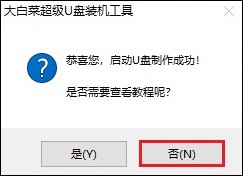
4、访问MSDN网站,选择需要安装的Windows 7版本,复制对应的ed2k链接。使用迅雷等下载工具,通过ed2k链接下载Windows 7系统文件。
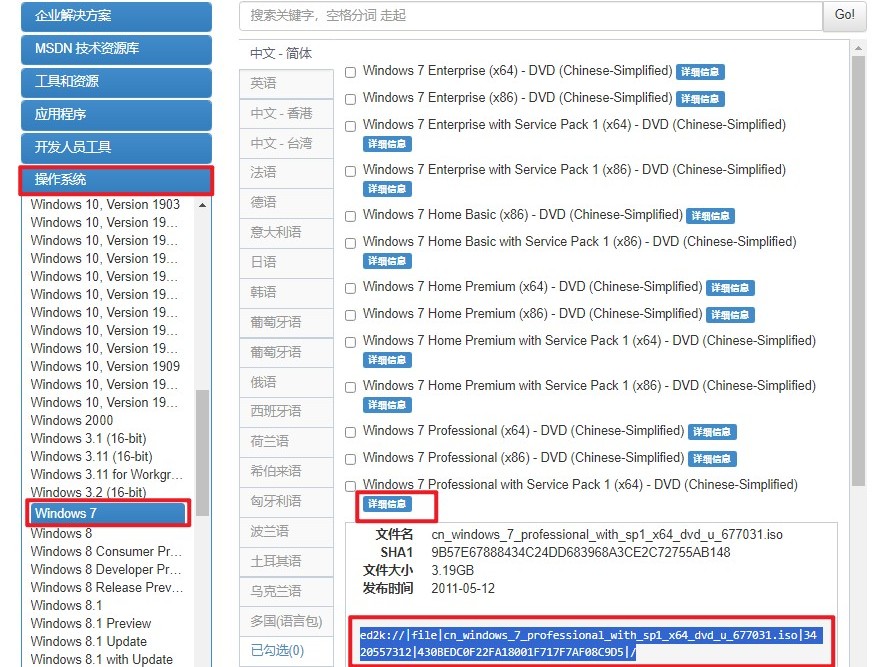
5、下载完成后,将系统文件复制到U盘中备用。
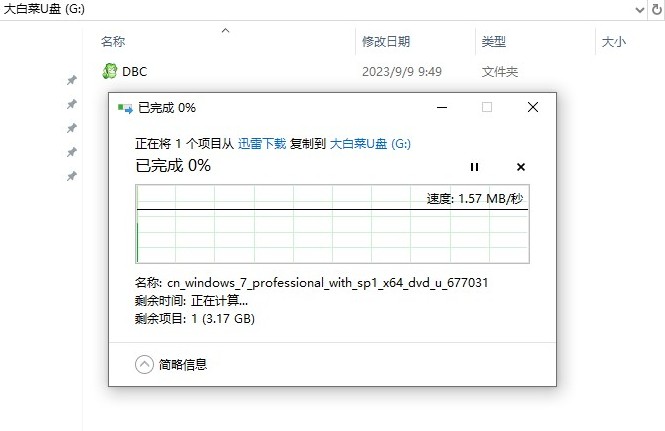
6、重启电脑,在开机画面出现时,快速且连续地按下U盘启动快捷键,进入启动菜单设置页面。

7、在启动菜单中,找到以USB开头或显示U盘名称的选项,按回车键选中,使电脑从U盘启动。
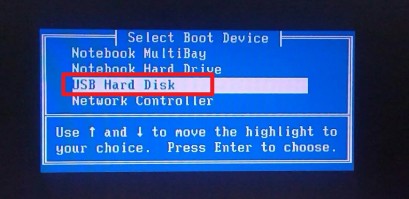
8、电脑从U盘启动后,进入PE系统。
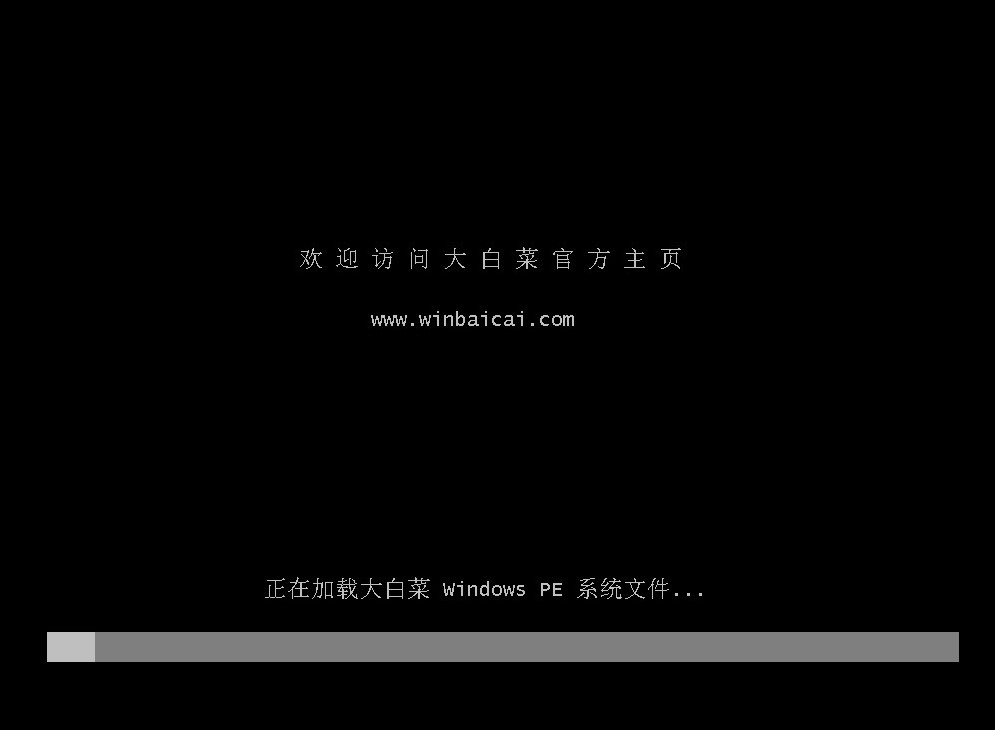
9、在PE桌面上找到装机工具并打开。按照提示操作,先选择U盘内的Windows 7系统文件,再选择安装位置(通常为C盘)。
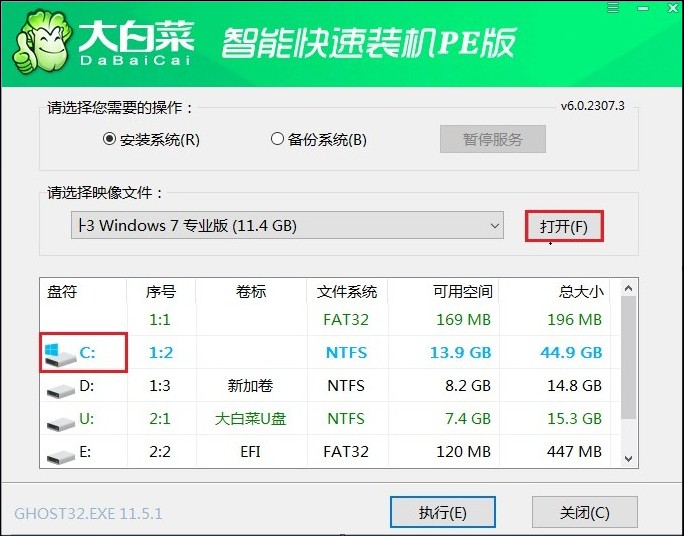
10、确认安装位置后,系统会提示格式化系统盘,点击“是”继续安装。
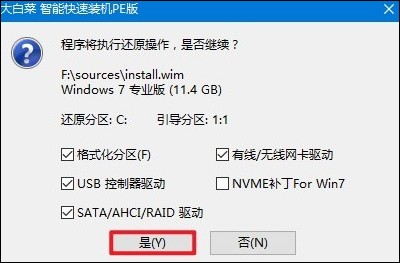
11、等待系统安装完成,期间不要拔掉U盘或关闭电脑。安装完成后,电脑会自动重启,此时取出U盘。

12、电脑重启后,进入全新的Windows 7系统桌面,系统重装完成。
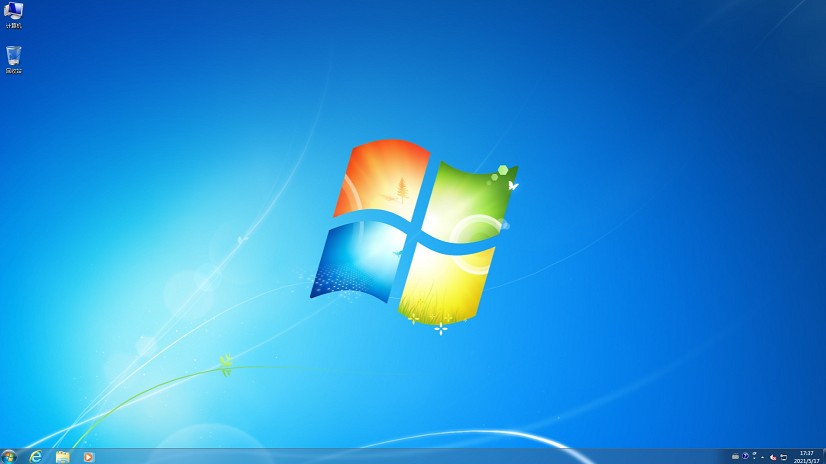
以上教程讲解了电脑自己怎么u盘启动装系统方法。这种自己动手解决问题的方式,不仅能够节省时间和费用,还能让我们在实践过程中积累宝贵的电脑维护经验。当我们再次遇到电脑故障时就不用太担心了,尝试重装系统即可。